Amazon Kindleアプリで購入した電子書籍は、スマホやタブレットの機種変更をしても簡単に引き継げます。新しいデバイスを手に入れた際に、データの移行方法や設定について不安に感じることがあるかもしれませんが、実際にはそれほど複雑ではありません。この記事では、Kindleの電子書籍データを新しいスマホやタブレットに移動する方法について解説します。
Kindleアプリのデータ移行は必要ない?
スマホやタブレットを買い替えた際、特に電子書籍を利用している場合に重要なのが、データ移行のプロセスです。Amazon Kindleのアプリで購入した電子書籍は、実はデバイス間で同期されており、特にデータを手動で移動させる必要はありません。
新しいデバイスを購入した後、Amazonアカウントにログインし、Kindleアプリをインストールすることで、すぐに購入した書籍を再ダウンロードして読むことができます。つまり、データはAmazonのクラウドに保存されているため、物理的なデバイスの変更に関わらず、書籍へのアクセスは簡単に引き継げるのです。
新しいデバイスでKindleを使う手順
新しいスマホやタブレットにKindleアプリをインストールし、Amazonアカウントでログインするだけで、以前に購入した書籍が自動的に同期されます。以下はその手順です。
- 新しいデバイスにAmazon Kindleアプリをダウンロード
- Amazonアカウントでログイン
- 「ライブラリ」セクションにて購入済みの書籍が表示される
- 読みたい書籍をタップしてダウンロード
これで、新しいデバイスでも簡単に購入した電子書籍を読み始めることができます。
もし、書籍が表示されない場合の対処法
稀に、デバイス間で書籍が同期されないことがありますが、いくつかの手順を試すことで解決できます。
- Kindleアプリを再起動してみる
- Amazonアカウントからサインアウトし、再度サインインする
- インターネット接続を確認する
- 手動で書籍を「ライブラリ」から再ダウンロードする
これらの手順を実行することで、大抵の場合は書籍が再表示され、読むことができるようになります。
クラウドで管理されるKindleデータの利点
Kindleの電子書籍データはAmazonのクラウドで管理されているため、デバイスに依存せず、複数のデバイスでアクセスすることができます。これにより、デバイスの買い替えや紛失の心配をせずに、いつでもどこでも自分のライブラリにアクセスすることが可能です。
また、同じアカウントで複数のデバイスを使用している場合、読む位置を自動的に同期してくれる「Whispersync」機能が便利です。これにより、スマホで読んでいた続きのページをタブレットやPCでもスムーズに開くことができます。
まとめ
新しいスマホやタブレットにKindleアプリをインストールした後、Amazonアカウントでログインするだけで、購入した電子書籍はすぐに利用可能です。データの移行は不要で、Amazonのクラウドによって自動的に同期されます。
万が一、書籍が表示されない場合には、簡単な対処法を試すことで解決できます。Kindleのデータはクラウドで管理されているため、デバイスの変更や紛失に強く、非常に便利なサービスです。安心して新しいデバイスでも電子書籍を楽しんでください。
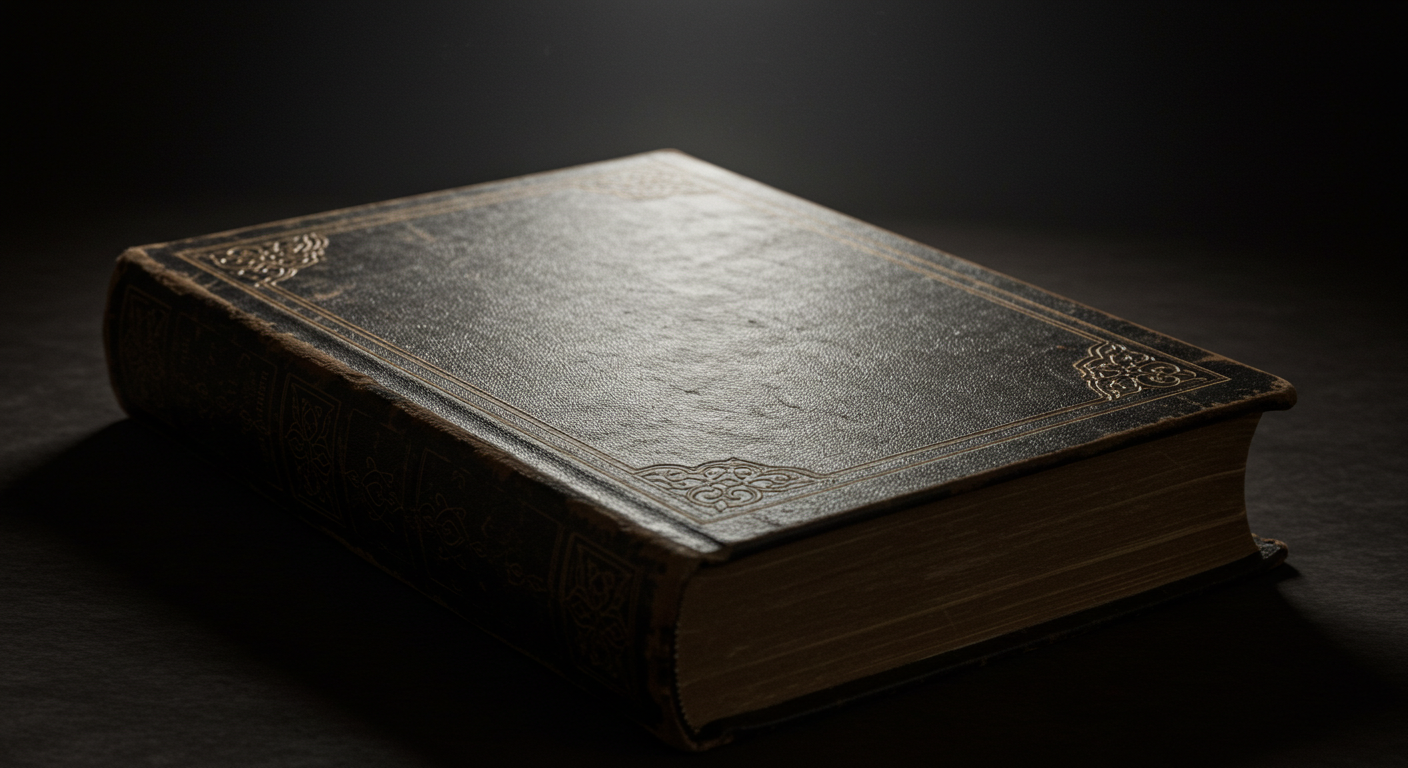


コメント